老电脑安装win10-小白装机教程
- 分类:Win10 教程 回答于: 2022年03月04日 11:48:00
win10系统作为目前的主流操作系统,它在界面,性能,功能等方面做出了一系列的改变,因此吸引了广大用户的下载安装,对此win10系统怎么重装呢,接下来小编就把老电脑安装win10-小白装机教程,想要了解的朋友可以来看看下面的这篇教程。
工具/原料:台式老电脑
系统版本:windows10
品牌型号:联想
软件版本:小白三步装机版软件
1、下载小白软件后退出电脑上的安全软件,打开小白三步装机版软件,在这里直接选择立即重装。

2、接下来软件就会帮助我们重装下载系统,只需要耐心等候。
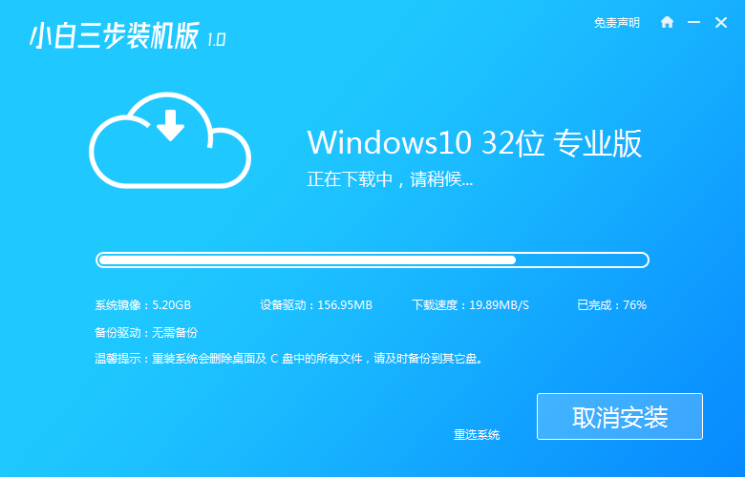
3、下载完成后,软件会自动帮助我们部署当前下载的系统,只需要耐心等候即可。
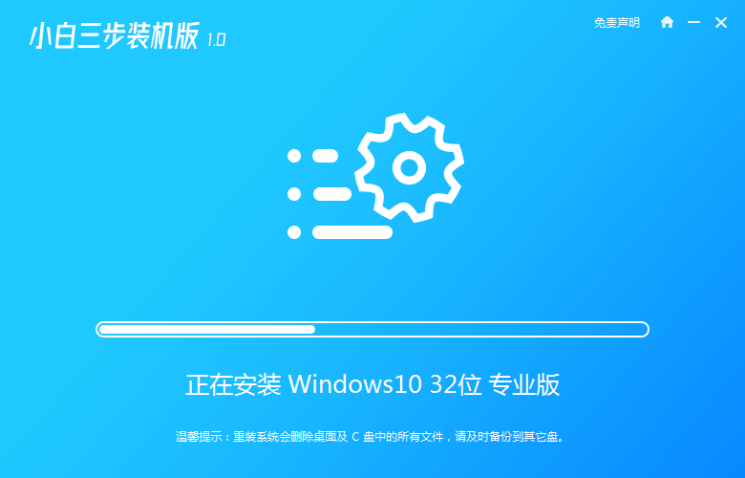
4、部署完成后,软件就会提示我们重启 电脑啦。
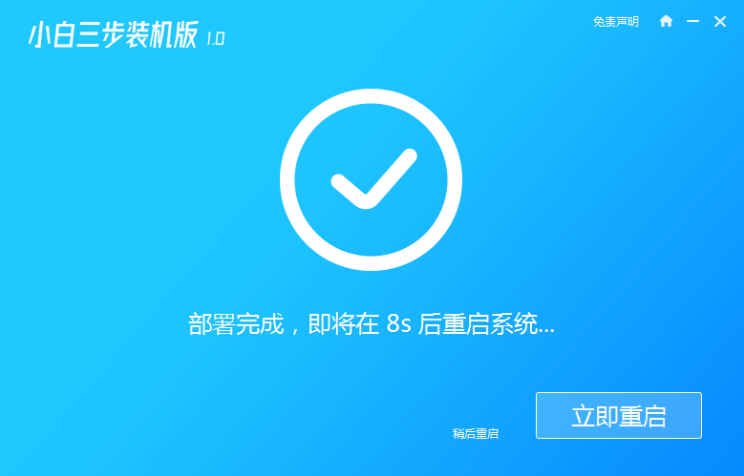
5、重启后选择 XiaoBai PE-MSDN Online Install Mode,然后按回车进入 Windows PE 系统。
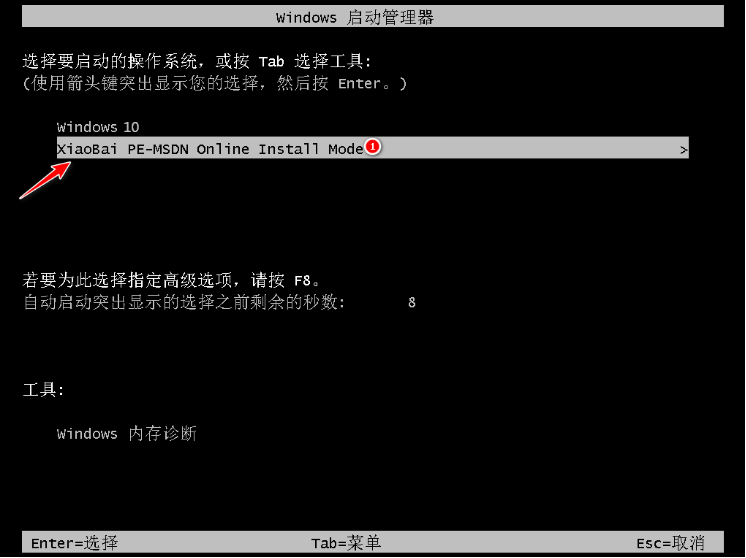
6、在PE系统中,软件会自动帮助我们重装,重装完后直接重启电脑。
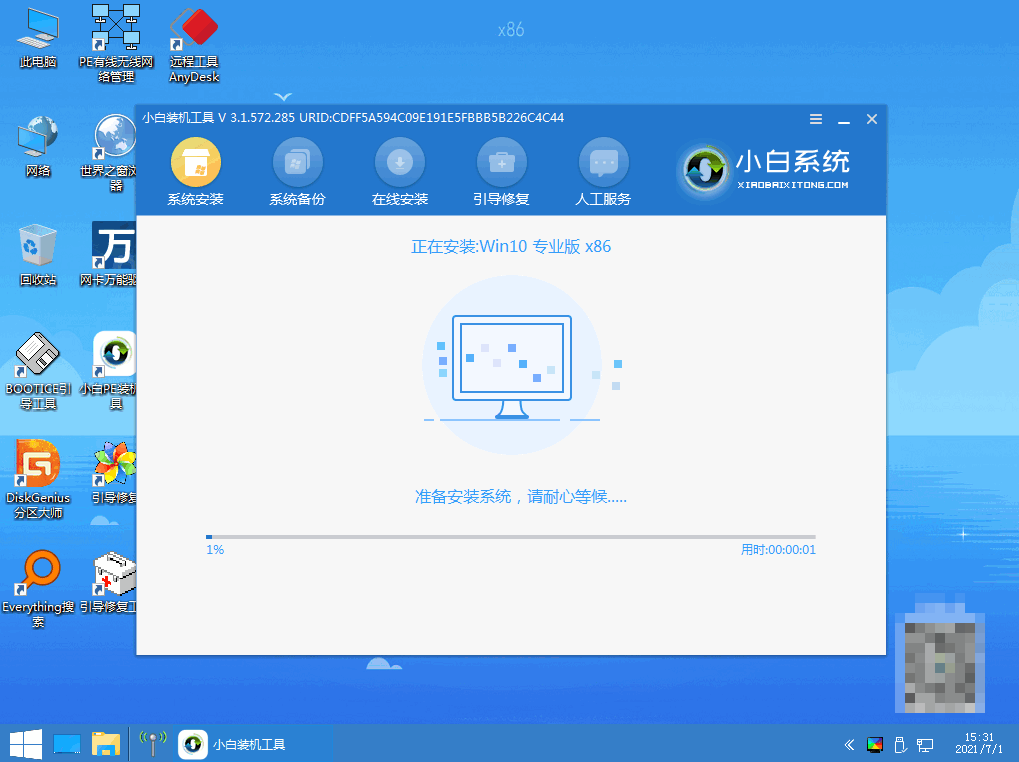
7、选择 Windows 10 系统,然后点击下一步进入。
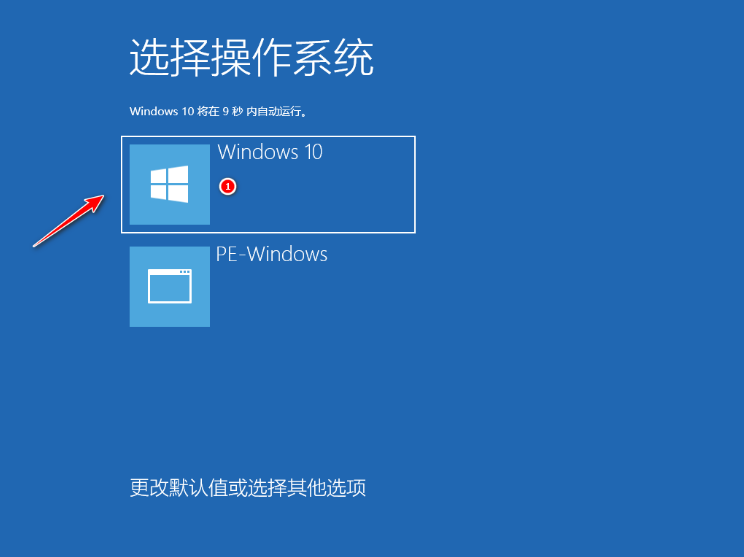
8、经过一段时间,我们的 Windows 10 系统就能正常安装成功啦。

总结:
1、下载小白软件后退出电脑上的安全软件,打开小白三步装机版软件,在这里直接选择立即重装。
2、接下来软件就会帮助我们重装下载系统,只需要耐心等候。
3、下载完成后,软件会自动帮助我们部署当前下载的系统,只需要耐心等候即可。
4、部署完成后,软件就会提示我们重启 电脑啦。
5、重启后选择 XiaoBai PE-MSDN Online Install Mode,然后按回车进入 Windows PE 系统。
6、在PE系统中,软件会自动帮助我们重装,重装完后直接重启电脑。
7、选择 Windows 10 系统,然后点击下一步进入。
8、经过一段时间,我们的 Windows 10 系统就能正常安装成功啦。
以上就是老电脑安装win10-小白装机教程啦,希望能帮助到大家。
 有用
58
有用
58


 小白系统
小白系统


 1000
1000 1000
1000 1000
1000 1000
1000 1000
1000 1000
1000 1000
1000 1000
1000 1000
1000 1000
1000猜您喜欢
- win10装系统一次多少钱?2024/01/22
- 4G内存装Win10是否吃力?2024/01/20
- 泰拉瑞亚win10运行不了的解决教程..2022/02/11
- win10重装系统软件有哪些2022/05/10
- win10底部任务栏无响应重启无效怎么办..2021/10/11
- Windows10家庭中文版操作系统..2024/08/31
相关推荐
- Win10系统安装教程:电脑安装指南..2023/12/17
- 联想笔记本一键还原,小编教你怎么使用..2018/09/28
- 超级简单详细的win10重装系统教程..2021/01/01
- win10电脑如何安装音频设备2021/04/15
- Win10怎样实现自动重装电脑系统..2023/12/07
- 小编教你win7和win10双系统怎么装..2017/06/25




















 关注微信公众号
关注微信公众号





